Cesiumlab是一个专业的地理信息基础数据处理平台,可以对三维数据进行高效率的可视化处理。数据预处理过程把多源异构的 GIS 数据存储为切片格式。通过标准的 HTTP 数据分发服务送给数据可视化端软件展示。Cesiumlab就是定位围绕 Cesium 平台的一套完整易用的数据预处理工具集,内置了一个启动可用的轻量高性能http分发服务。有着数据预处理,包括地形、影像、模型、矢量、倾斜、BIM、点云等相关切片工具。
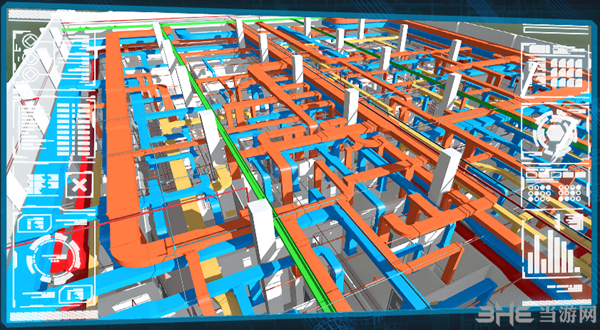
软件特色
1,支持可选的字段属性 存入3dtiles batchtable中
1)字符串字段 中文尤其注意,如果带中文,请在cesiumlab选择对应的中文编码(utf8 或者 gbk)
2)可以把shp中非字符串类型,但实际为数字的字段转数字
2,输入支持shp格式
其它gdal支持的矢量形式,理论上也支持,个人没有测试,小伙伴有时间可以自己测
要求文件带投影信息(一般shp的投影存在同名的prj文件),或者在cesiumlab中手动指定文件投影
3857的web 墨卡托投影测试过,其它投影请自测
3,支持处理过程中实时取地形高程,这样3dtiles和地形更匹配
支持从多个地形文件中取,用户就不需要去合并dem了。
4,其他细节
支持中文utf8或者gbk编码选择
支持高程字段设置
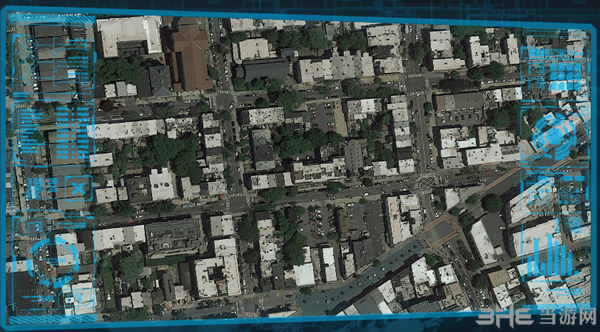
软件功能
·人工模型切片
支持大量模型处理
支持无光照烘焙模式
精确的空间地理变换
支持属性外挂
·地形切片
无数据量限制,直至全球范围
不同精度数据自动融合
不同区域数据无缝拼接
支持增量处理
多种数据存储方式
·三维可视
支持二次开发,部分免费开源
多种漫游交互方式
多种常用地图UI控件
30多种在线影像数据源
实时调整瓦片位置、显示精度、光影效果
多种地形数据源,一键开启地形着色
测量 & 分析
天气、光影、后期效果
10余种标注、模型、动效自由标绘

·影像切片
无数据量限制,直至全球范围
不同精度数据自动融合
不同区域数据无缝拼接
支持增量处理
多种数据存储方式
多种图片输入格式,支持索引色
·点云切片
支持数以亿计的点云数据
支持点云属性存储
支持空间投影变换
·BIM数据处理
支持Rvt,Dgn,Catia导出插件
ifc格式3种引擎直接处理
生成完整构件结构树
保留完整构件属性
·倾斜模型转换
城市级倾斜模型转换
支持金字塔重建
支持多种纹理优化

·矢量楼块切片
城市级白模自动生成
按条件纹理贴图
保留数据属性
支持单体化数据生成
·分发服务
离线启动,后台运行
图层化数据管理
REST服务接口
地形、影像、瓦片、场景四大服务
怎么离线使用
在购买正式授权前,可以申请测试授权。测试授权使用期限为 3 天。
如果是联网机器
点击授权详情>>我的授权>>单机,点击【申请授权】,弹出申请授权界面,填写申请信息。
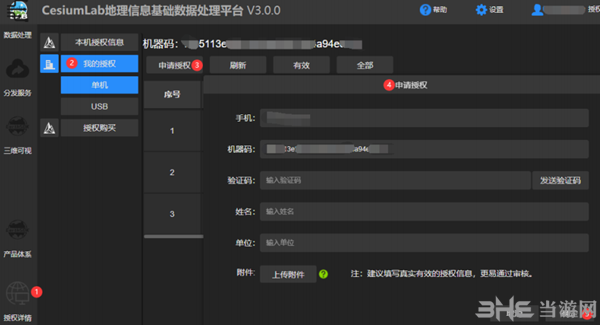
待审核通过,点击【刷新】,下方授权列表中会出现授权记录。点击【安装】,提示安装
成功,用户便可以使用 CesiumLab 所有功能了。
如果是离线机器申请
在登录界面点击【免登录使用】,会显示离线机器码。将该机器
码记录下来,再用联网机器申请(步骤同上),注意申请时机器码处填写离线机器的机器码。
待审核通过,在授权列表中点击【下载】。将下载的 CesiumLab.lic 放到离线机器的
C:\Users\用户名\.cesiumlab3 目录下。
在登录界面点击【刷新授权】,此时授权状态更新为单机授权。
点击【进入主页】。
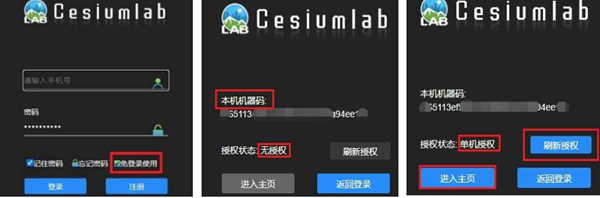
怎么把max模型转成3dtiles
1、可以统一将.fbx和.max转化为.obj格式,然后通过obj2gltf转为glb或者gltf,其中gltf是比glb的模型要大一点;或者通过ceisumlab等工具将.obj处理成3dtiles,当然3dtiles是用于大场景居多。
2、导入max模型,导入过程中可能会提示模型材质找不到,先别管,打开。打开后设置材质图片路径:
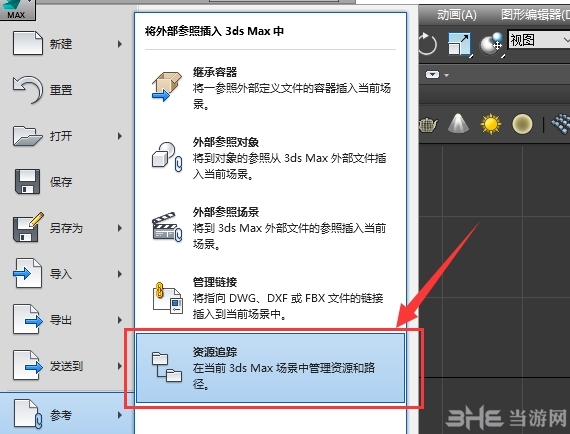
3、点击设置路径,找到map文件夹下对应的图片。
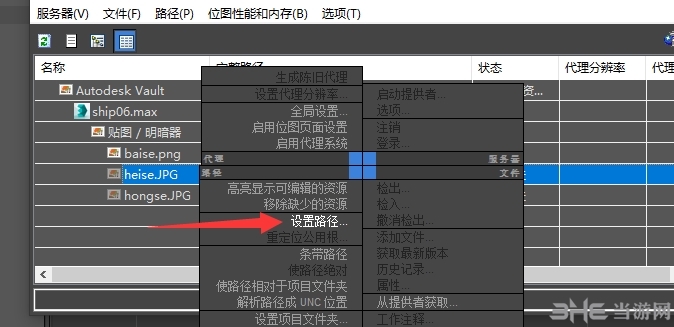
4、调整模型的中心点、缩放比例以及模型朝向。此步骤是为了在转为cesium支持的模型格式时不出现位置偏差,此步骤请百度。其中模型朝向一般调为正东,模型中心点放置于3dmax中坐标系的原点。
5、导出obj,此时可以设置导出时的参数,比如纹理格式、是否优化以及缩放比例等。
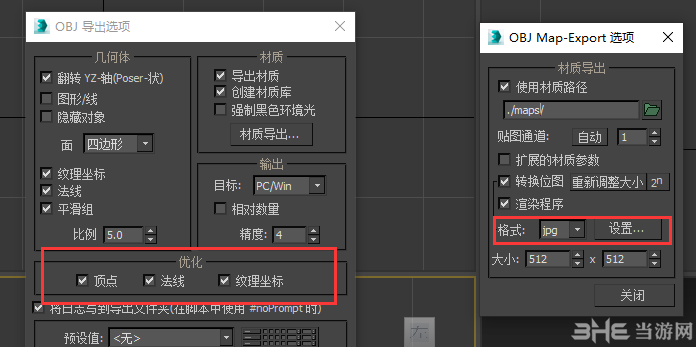
6、导出的obj格式数据转为gltf或者glb,这个glb就可以拿到cesium里加载了。中间转换及加载会有很多问题。
7、打开cesiumlab,选择人工模型切片,导入模型,点击确定即可,傻瓜式操作
地形切片
1、主页上依次点击【数据处理】、【地形切片】进入地形切片工具
2、输入文件,点击【添加】按钮,弹出选择文件对话框,一次可以选择多个文件 tif 文件。
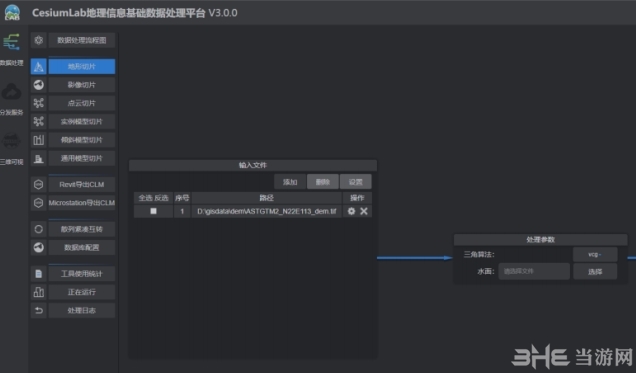
3、删除输入,选择一个或者多个输入后,点击【删除】按钮,选中的 tif 被从输入框删除。
也可以直接点击操作栏里【X】按钮,删除对应这一条输入。
4、设置输入参数
选择一个或者多个输入后,点击【设置】按钮。或者点击操作栏里【 】按钮。弹出输入的属性设置面板
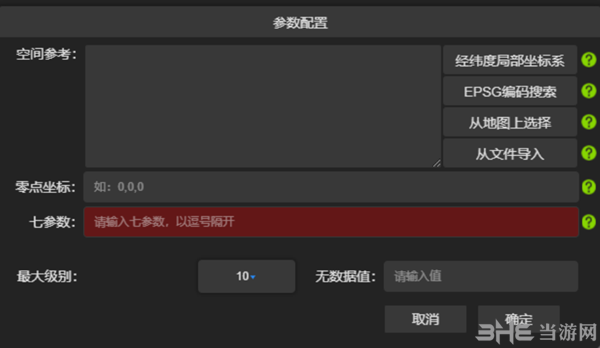
5、最大级别默认选中【自动计算】,处理程序会根据栅格数据的分辨率来计算切片级别
比如 30 米格网精度的栅格高程数据,查表,应该是在 13 和 14 级之间,我们会向下一个级别,也就是取 14 做为最大级别。一般来说【自动计算】是合适的,一些情况下可能需要自定义最大级别:
①数据精度很高,比如一些倾斜软件输出的 dsm,按【自动计算】都可能超过 22 级
别,切到 22 级 dem 实际意义也不大,为了加速处理,可以设置到 17 左右。
②数据格网精度和高程差精度不匹配,常见在一些手动编辑过的 dem 数据,比如一
些河道,深度也就 5 米左右,但是输出的 dem 也格网也是 5 米,导致到自动计算
的最大级别,这个高程差体现不出来,可以设置一个更高的处理级别。
更新内容
1.倾斜支持125米标准分幅顶层合并
2.revit2clm插件升级到2021
3.增加原始数据管理
4.增加三维可视默认场景配置
5.三维可视中把图层结构树合并到图层管理中
6.关闭全球12级和全国14级地形服务.
装机必备软件




































网友评论